FAQ: Wie erstelle ich einen gemeinsamen Ordner auf dem Mac und füge ihn als überwachten Ordner in Roon hinzu?
Bevor Roon in der Lage ist, auf Ihre Musikbibliothek zuzugreifen, die auf Ihrem Mac OS Gerät gespeichert ist, müssen Sie zuerst sicherstellen, dass der Ordner richtig freigegeben ist. Sobald der Ordner die richtigen Freigabeeinstellungen hat, kann er als überwachter Ordner in Roon hinzugefügt werden. Folgen Sie den nachstehenden Anweisungen, um Ihren Ordner ordnungsgemäß freizugeben:
Zugriff auf die Freigabeeinstellungen auf dem Mac
Gehen Sie auf dem Mac zu System Settings>General und wählen Sie Sharing. Aktivieren Sie dort die Dateifreigabe und klicken Sie auf das „i“-Symbol neben dem Schalter:
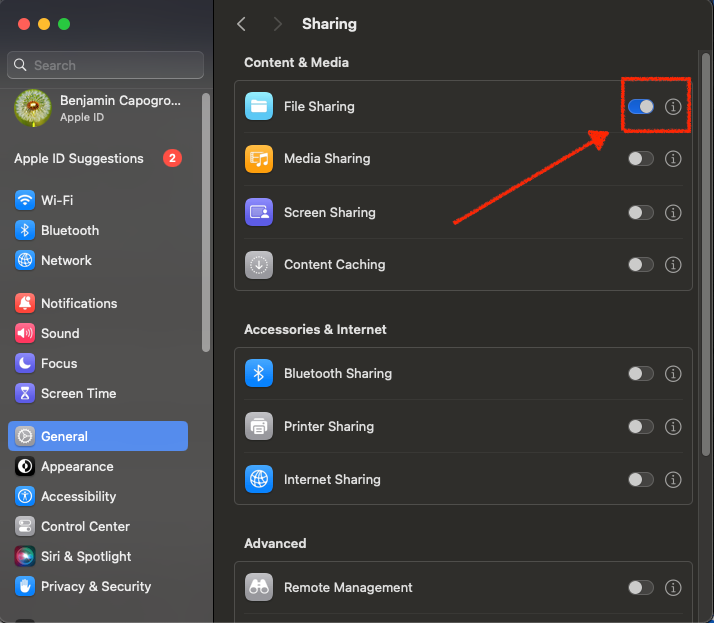
Blättern Sie nach unten und klicken Sie auf die Schaltfläche „+“, um Ihren Ordner hinzuzufügen:
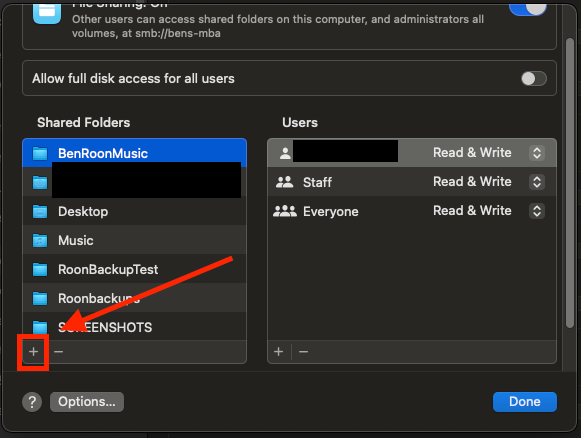
Wählen Sie Ihren Ordner und klicken Sie auf Open. Stellen Sie sicher, dass die Berechtigung auf „Read & Write“ eingestellt ist. Klicken Sie dann auf Options und bestätigen Sie, dass die SMB-File Sharing für Ihren Ordner aktiviert ist:
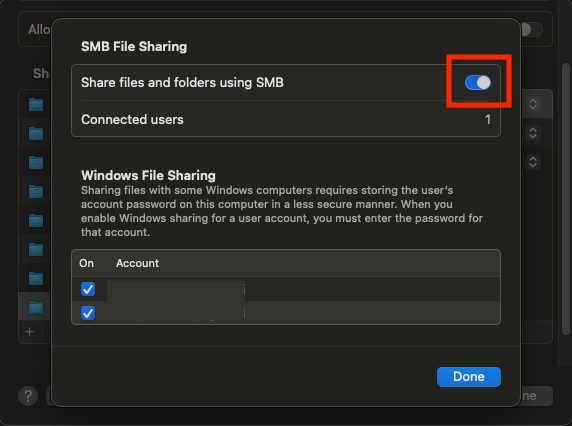
Manchmal ist es hilfreich, die kontospezifische Windows-Dateifreigabe wieder zu aktivieren, indem Sie die Kontrollkästchen (siehe oben) aus- und wieder einschalten.
Von dort aus gehen Sie zu Roon Settings>Storage>+ Add Folder > + Add Network Share:
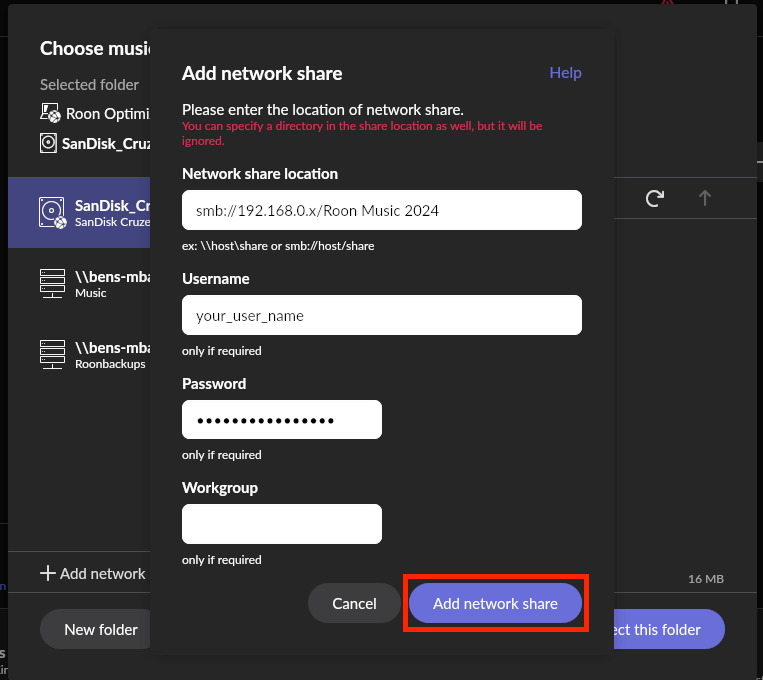
Fügen Sie unter Network Share Location (Speicherort der Netzwerkfreigabe) „smb://“ ein, gefolgt von der IP-Adresse Ihres Macs („System Settings“ > „Wifi or Ethernet“ > „Details“), gefolgt vom Ordnernamen. Die vollständige Zeichenfolge sollte wie folgt aussehen:
smb://IP_Adresse/Ordner_name
Fügen Sie dann den Benutzernamen und das Kennwort hinzu, die Sie für die Anmeldung am Computer verwenden. Zum Schluss wählen Sie „Add network share“ (Netzwerkfreigabe hinzufügen) und Roon fügt Ihren neuen gemeinsamen Ordner hinzu.
Bitte beachten Sie: Bei frühen Versionen von macOS Catalina kann es sein, dass Sie einen Fehler beim Hinzufügen der Netzwerkfreigabe erhalten. Versuchen Sie, die File Sharing Option in den System Preferences > Sharing aus- und dann wieder einzuschalten.
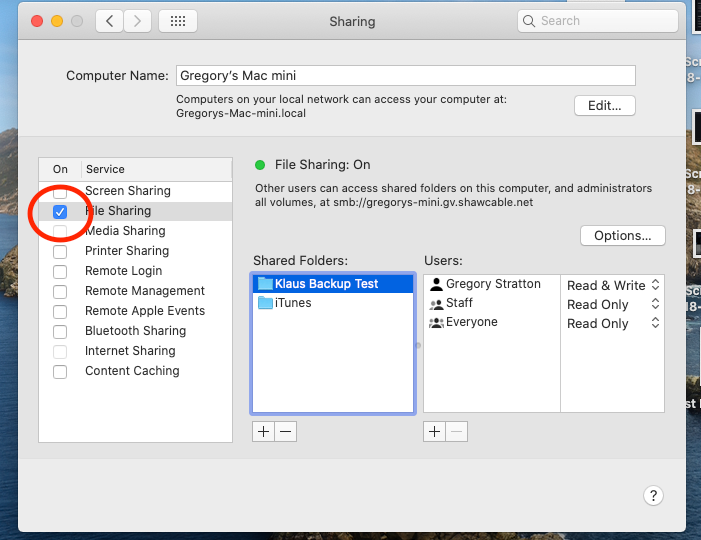
Hinweis: Wenn Sie das Konto nicht richtig freigeben können und der Benutzername ausgegraut ist, liegt das möglicherweise daran, dass Sie kein lokales Konto auf Ihrem Mac haben. Möglicherweise müssen Sie ein neues lokales Benutzerkonto erstellen und stattdessen die Freigabe über dieses Konto versuchen.
Haben Sie immer noch Probleme beim Hinzufügen eines Ordners? Wenden Sie sich an den technischen Support in der Roon Community.
